Remplacement de la cartouche photo
Remplacement de la cartouche photo
 Instructions de remplacement
Instructions de remplacement
 Utilisation de l'utilitaire EPSON Status Monitor pour afficher les instructions
Utilisation de l'utilitaire EPSON Status Monitor pour afficher les instructions
Cette imprimante utilise une cartouche photo équipée d'une puce électronique. La puce surveille avec précision la quantité d'encre. Ainsi, même si une cartouche est retirée et remise en place plus tard, toute l'encre qu'elle contient pourra être utilisée. Toutefois, un peu d'encre est consommée chaque fois que la cartouche est mise en place car l'imprimante effectue automatiquement un test de fiabilité.
Vous pouvez remplacer la cartouche photo à l'aide de l'utilitaire EPSON StatusMonitor. Pour plus de détails, veuillez vous reporter à la section appropriée ci-dessous.
 |
Attention :
|
 | -
Conservez les cartouches photo hors de portée des enfants. Ne les laissez pas manipuler les cartouches ou en boire le contenu.
|
|
 | -
Manipulez les cartouches photo usagées avec précaution, les orifices pouvant être légèrement tachés d'encre. En cas de contact de l'encre avec la peau, nettoyez énergiquement la région à l'eau et au savon. En cas de contact avec les yeux, rincez abondamment avec de l'eau. Si une gêne ou des problèmes de vision subsistent après un nettoyage approfondi, consultez immédiatement un médecin.
|
|
 |
Important :
|
 | -
Nous vous recommandons d'utiliser des cartouches photo d'origine Epson. Les dommages occasionnés au niveau de l'imprimante à la suite de l'utilisation de cartouches d'encre non fabriquées par Epson ne sont pas couverts par les garanties Epson.
|
|
 | -
Laissez l'ancienne cartouche dans cette imprimante tant que vous n'avez pas de cartouche de rechange sinon l'encre présente dans les buses de la tête d'impression risque de sécher.
|
|
 | -
Ne remplissez les cartouches photo. L'imprimante calcule la quantité d'encre restante à l'aide de la puce située sur la cartouche photo. Même si la cartouche est remplie, la quantité d'encre restante ne sera pas recalculée par la puce et la quantité d'encre disponible pour l'utilisation ne changera pas.
|
|
 |
Remarque :
|
 | |
Outre son utilisation pour l'impression des images, de l'encre est aussi consommée pendant le nettoyage de la tête d'impression, pendant le cycle d'auto-nettoyage effectué lors de la mise sous tension de l'imprimante et pendant le chargement du circuit en encre lors de l'installation de la cartouche photo dans l'imprimante.
|
|
Pour plus d'informations sur les cartouches photo, reportez-vous aux consignes de sécurité.
Instructions de remplacement
 |
Vérifiez que l'imprimante PictureMate est sous tension et qu'aucun travail d'impression n'est en cours.
|
 |  |
Remarque :
|
 |
Vérifiez que le message « Fin d'encre » s'affiche sur l'écran LCD. S'il reste de l'encre, ce message ne s'affiche pas.
|
 |
Fermez le guide papier et le bac papier.
|
 |
Déplacez la poignée jusqu'à la position de remplacement de la cartouche.
|
 |
Ouvrez le couvercle du logement des cartouches situé à l'arrière de l'imprimante.
|
 |
Faites glisser le levier de verrouillage de la cartouche vers la droite, puis vers le bas et vers la gauche de manière à le placer sur la position Release. La cartouche photo est à moitié éjectée du porte-cartouche. Retirez la cartouche de l'imprimante et jetez-la.
|
 |  |
Remarque :
|
 |  | -
Ne démontez pas la cartouche usagée et ne tentez pas de la remplir. Afin d'éviter tout risque de fuite, ne secouez pas la cartouche photo usagée.
|
|
 |  | -
La cartouche photo doit être remplacée dès qu'une des couleurs est épuisée. La quantité d'encre couleur consommée dépend des images imprimées.
|
|
 |
Pour obtenir les meilleurs résultats, nous vous recommandons de secouer la cartouche photo neuve quatre ou cinq fois avant d'ouvrir l'emballage.
|

 |
Retirez la cartouche photo neuve de son emballage.
|
 |  |
Important :
|
 |  | -
Ne touchez pas la puce de couleur verte située au bas de la cartouche. La cartouche photo pourrait être détériorée.
|
|

 |  | -
Si vous retirez la cartouche photo pour la réutiliser ultérieurement, protégez les orifices d'alimentation en encre contre les salissures et la poussière et stockez la cartouche dans le même environnement que l'imprimante. Les orifices d'alimentation en encre possèdent une valve qui rend inutile la présence d'un couvercle ou d'un capuchon mais ils nécessitent toutefois certaines précautions de manipulation pour éviter de tacher les éléments que la cartouche viendrait à toucher. Ne touchez pas les orifices d'alimentation en encre de la cartouche, ni la zone qui les entoure.
|
|
 |  | -
Veillez à installer une nouvelle cartouche photo dans l'imprimante dès que vous avez retiré l'ancienne. Sinon la tête d'impression pourrait sécher et devenir inutilisable.
|
|
 |
Placez la cartouche correctement dans le porte-cartouche et appuyez ensuite sur la cartouche jusqu'à ce que vous sentiez une résistance et qu'un léger déclic confirme la mise en place de la cartouche.
|
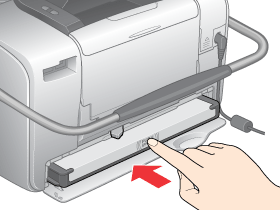
 |  |
Remarque :
|
 |  | |
Une fois la cartouche installée, assurez-vous que les côtés de la cartouche sont au même niveau. Si un des côtés de la cartouche est plus haut que l'autre, appuyez sur le côté en question jusqu'à ce que vous entendiez un déclic.
|
|
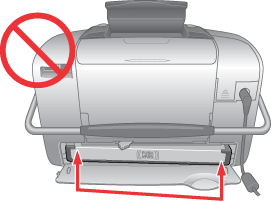
 |  |
Attention :
|
 |  | |
Si vous avez de l'encre sur les mains, lavez-les à l'eau et au savon. En cas de contact avec les yeux, rincez abondamment avec de l'eau. Si une gêne ou des problèmes de vision subsistent après un nettoyage approfondi, consultez immédiatement un médecin.
|
|
 |
Faites glisser le levier dans le sens indiqué afin de le placer sur la position Lock.
|
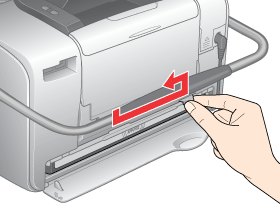
 |
Fermez le couvercle du logement des cartouches.
|
 |
Remarque :
|
 | |
Si vous ne parvenez pas à fermer le couvercle du logement des cartouches, la cartouche photo n'est pas installée correctement. Retournez à l'étape 5 et éjectez la cartouche photo. Réinstallez ensuite la cartouche photo.
|
|

[Haut]
Utilisation de l'utilitaire EPSON Status Monitor pour afficher les instructions
Vous pouvez contrôler la quantité d'encre restante et afficher les instructions pour remplacer une cartouche photo qui est vide ou qui va bientôt l'être depuis votre ordinateur à l'aide de EPSON Status Monitor 3 (Windows) ou EPSON StatusMonitor (Macintosh).
Lorsqu'une cartouche photo est presque vide ou qu'elle est épuisée, cliquez sur Comment faire dans la fenêtre EPSON Status Monitor. Suivez les instructions qui s'affichent pour remplacer la cartouche.
Pour plus d'informations sur l'utilisation de EPSON Status Monitor, reportez-vous à la section ci-dessous.
 Voir Utilisation de EPSON Status Monitor 3 pour Windows
Voir Utilisation de EPSON Status Monitor 3 pour Windows
 Voir Utilisation de EPSON StatusMonitor pour Macintosh
Voir Utilisation de EPSON StatusMonitor pour Macintosh

[Haut]
 Instructions de remplacement
Instructions de remplacement Utilisation de l'utilitaire EPSON Status Monitor pour afficher les instructions
Utilisation de l'utilitaire EPSON Status Monitor pour afficher les instructionsInstructions de remplacement
Utilisation de l'utilitaire EPSON Status Monitor pour afficher les instructions











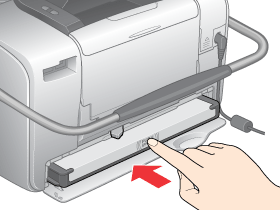
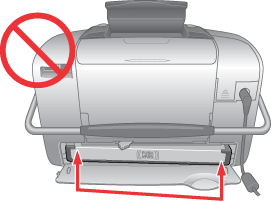

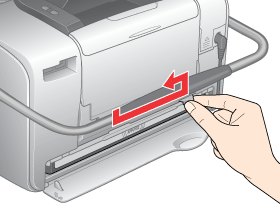

 Voir Utilisation de EPSON Status Monitor 3 pour Windows
Voir Utilisation de EPSON Status Monitor 3 pour Windows Voir Utilisation de EPSON StatusMonitor pour Macintosh
Voir Utilisation de EPSON StatusMonitor pour Macintosh
